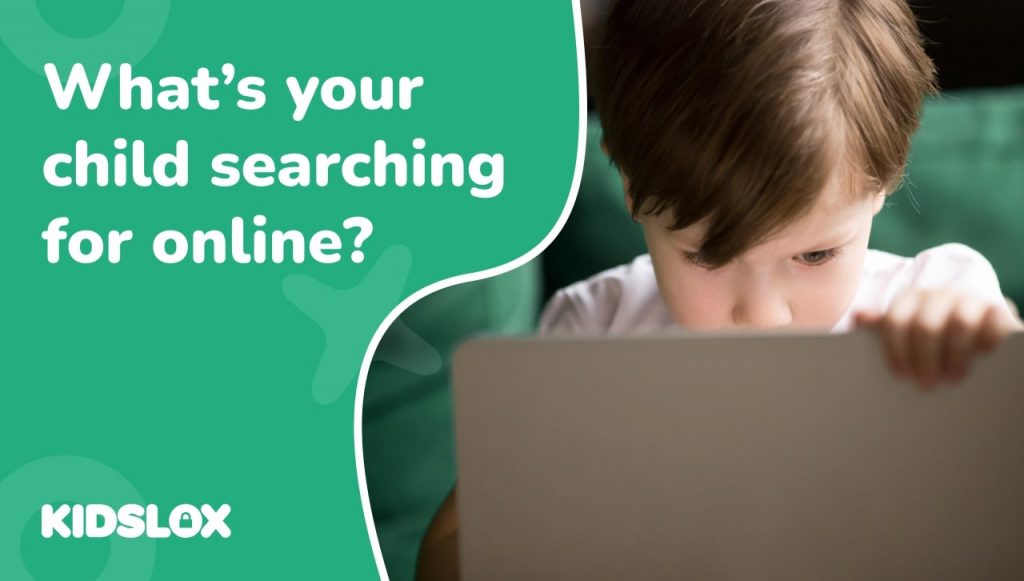Um guia completo para pais sobre monitoramento de pesquisas online
Na era digital de hoje, ficar de olho na atividade online de seu filho é mais importante do que nunca. Uma parte fundamental da parentalidade moderna é compreender a que o seu filho tem acesso online e monitorizar os seus histórico de buscapara garantir sua segurança e bem-estar online pode ser uma grande parte disso.
Neste guia, abordaremos por que monitoramento do histórico de pesquisaé uma ferramenta importante para os pais, como abordar esse tópico com seu filho com sensibilidade, como você pode monitorar facilmente o comportamento on-line e como protegê-lo contra danos.
Como pais, todos queremos ter certeza de que nossos filhos estão seguros e, de preferência, que estão desenvolvendo hábitos positivos na maneira como usam a tecnologia. Para conseguir isso, é crucial estar ciente do conteúdo ao qual seu filho está exposto on-line, pelo menos quando ele acessa a Internet pela primeira vez.
Monitoramentohistórico de busca permite que você identifique quaisquer tendências preocupantes, conteúdo impróprio ou potencial cyberbullying. Ter conversas abertas e honestas sobre segurança online e histórico de buscapode ajudar a construir confiança e compreensão entre você e seu filho e deixá-los saber que são apoiados por você quando precisam de ajuda. À medida que eles desenvolvem alguns bons hábitos on-line e criam alguma confiança, você pode reduzir o monitoramento, tranquilo por saber que eles estão indo na direção certa.
Como visualizar Google histórico de busca no dispositivo
Vamos começar explorando o mundo do Histórico de pesquisa do Google. Este é um registro de todas as pesquisas que você fez usando o buscador Google, seja no seu celular, tablet ou computador. Felizmente, é fácil explorar todos eles. Apenas siga estes simples passos:
- Abra o Google app ou um navegador da Web em seu telefone.
- Se você ainda não estiver conectado, faça login na conta do Google que está ativa quando seu filho está usando o dispositivo.
- Toque nas três linhas horizontais ou pontos no canto superior esquerdo ou superior direito para abrir o menu.
- Selecione “Histórico de pesquisa” ou “Histórico” no menu.
- Aqui, você verá uma lista das pesquisas recentes, organizadas por data.
Agora, vamos nos aprofundar um pouco mais e explorar alguns recursos mais detalhados que podem ajudar você a explorar o histórico de pesquisa com ainda mais eficiência:
- Filtrar por data ou produto: Quer encontrar uma busca específica com mais facilidade? Basta filtrar o histórico de pesquisa por intervalo de datas ou por produtos do Google (como Imagens, Mapas ou Notícias).
Lembre-se de que adolescentes com experiência em tecnologia podem excluir o histórico de pesquisa. Isso pode ser feito de duas maneiras:
- Excluindo pesquisas individuais ou limpando o histórico de pesquisas: Para excluir uma única pesquisa, você precisa tocar no botão “X” ou “Remover” próximo a ela. Para começar do zero, você precisa tocar no botão “Limpar todo o histórico de pesquisa” ou “Excluir tudo”.
- Pausando o rastreamento do histórico de pesquisa: se preferir não ter seu histórico de pesquisa rastreado, você pode pausar o recurso acessando “Controles de atividade” no menu e desativando “Atividade na Web e de aplicativos”.
Use Kidslox para visualizar o histórico de pesquisa remotamente
O uso do controle dos pais ajuda a evitar que essas soluções alternativas aconteçam. O Kidslox oferece um recurso essencial que bloqueia o recurso “Pesquisa segura” do Google e do Bing, impedindo que as crianças o desativem. Isso garante que os resultados de pesquisa de seu filho sejam sempre filtrados para o conteúdo apropriado e as configurações não sejam perturbadas.
Além disso, você pode ver o histórico de pesquisa completo do seu filho no Kidslox a partir do seu próprio dispositivo. Um dos recursos que nossos pais consideram mais útil é a notificação que recebem quando seus filhos pesquisam algo inapropriado. Na maioria das vezes, isso é inocente (veja a anedota abaixo!), mas pode ajudá-lo a entender o que seu filho pode estar procurando on-line e, se ele estiver procurando por coisas mais preocupantes, ajuda você a ficar à frente de possíveis problemas.
“Na outra noite, enquanto Jenny e eu estávamos dirigindo pela cidade tentando encontrar um novo par de shorts pretos, ela pegou seu telefone e procurou: ‘Onde há um Dicks Sporting Goods em um shopping perto de mim?’
Kidslox imediatamente me alertou, ‘Jenny está procurando por paus!’
Seus alertas de pesquisa de palavras-chave funcionam e são incríveis. Fazia tempo que não ria tanto.”
– Lou, um pai do Kidslox
Esses ‘falsos negativos’ podem ocorrer ocasionalmente, resultando em notificações de buscas inocentes com múltiplos significados, essas instâncias podem fornecer oportunidades para risos e segurança. Em última análise, é melhor prevenir do que remediar!
Como Veja o histórico de pesquisa no iPhone
Agora, vamos mudar de assunto e focar nos usuários do iPhone. Você pode ver o histórico de busca de um iPhone no Safari, o navegador da Web padrão em dispositivos iOS. Veja como:
- Abra o aplicativo Safari no seu iPhone.
- Toque no ícone de livro aberto na parte inferior da tela para acessar os favoritos, a lista de leitura e o histórico de pesquisa.
- Selecione a guia “Histórico”, representada por um ícone de relógio.
- Aqui, você verá uma lista do histórico de pesquisa, organizado por data.
Semelhante ao histórico de pesquisa do Google, as crianças podem efetivamente alterar ou gerenciar o dispositivo Histórico de pesquisa do Safari usando estes recursos:
- Limpar seu histórico: Para deletar todo o histórico de navegação, é possível tocar em “Limpar ” no canto inferior direito da tela e selecionar o intervalo de tempo que deseja limpar.
- Excluir entradas individuais: deslizando para a esquerda em uma entrada e tocando no botão vermelho “Excluir”, as pesquisas são removidas do seu histórico.
Para quem usa o Google Chrome no iPhone, o processo para visualizar o histórico de pesquisa é semelhante ao do Google app:
- Abra o aplicativo do Google Chrome no seu iPhone.
- Toque nos três pontos verticais no canto inferior direito para abrir o menu.
- Selecione “Histórico” no menu.
- Aqui, você verá seu histórico de navegação, organizado por data.
Obtenha uma visão completa do comportamento na Internet
Quer seu filho use um dispositivo Android ou um iPhone, os controles dos pais são uma ferramenta inestimável para os pais gerenciarem e entenderem o histórico de pesquisa de seus filhos com mais eficiência. Além da alternância de ‘Pesquisa segura’, que impede que dedos sorrateiros alterem as configurações e as notificações de pesquisa úteis, o Kidslox também apresenta uma página de estatísticas e atualizações de estatísticas por e-mail. A página de estatísticas é uma visão geral completa que exibe uma lista de todas as pesquisas feitas (bem como outras informações sobre o uso do dispositivo), fornecendo uma visão geral abrangente da pegada digital e dos hábitos de navegação de seu filho.
Verificar o histórico de navegação não é complicado, mas fazê-lo manualmente é potencialmente prejudicial, é fácil perder algo em uma longa lista de pesquisas e as crianças podem ignorar essas verificações se quiserem, excluindo seu histórico. É por isso que sempre recomendamos o uso do Kidslox para esta tarefa. É simples, sem interrupções, chama a atenção para possíveis áreas problemáticas e é muito mais difícil de contornar! No entanto, você escolhe gerenciá-los, não negligencie os hábitos de navegação na Internet de seus filhos.